
Sekundární korekce barev je proces, při kterém se používají podklady a masky k izolaci jednotlivých oblastí a konkrétních objektů v obrazu videa za účelem použití korekce barev. Jsou chvíle, kdy se sekundární korekce barev používá k jemné změně kontrastu ve stínované části pozadí, a jsou situace, kdy se sekundární korekce barev využívá k úplné změně barvy objektu, který je ústředním prvkem kompozice. Ať je požadovaný efekt nepatrný nebo rozsáhlý, principy sekundární korekce barev zůstávají stejné. Je to technika, která při použití poskytuje editoru videa rozsáhlou kontrolu při vytváření konečného obrazu.
Použití sekundární korekce barev
Existuje mnoho použití pro sekundární korekci barev, některá jsou pro technické účely, jiná pro estetické volby, ale jakékoli použití sekundární korekce barev by mělo být za účelem úpravy obrazu videa, aby se podpořil jeho narativní dopad.
Je to technika, která dává editoru videa rozsáhlou kontrolu při vytváření konečného obrazu.
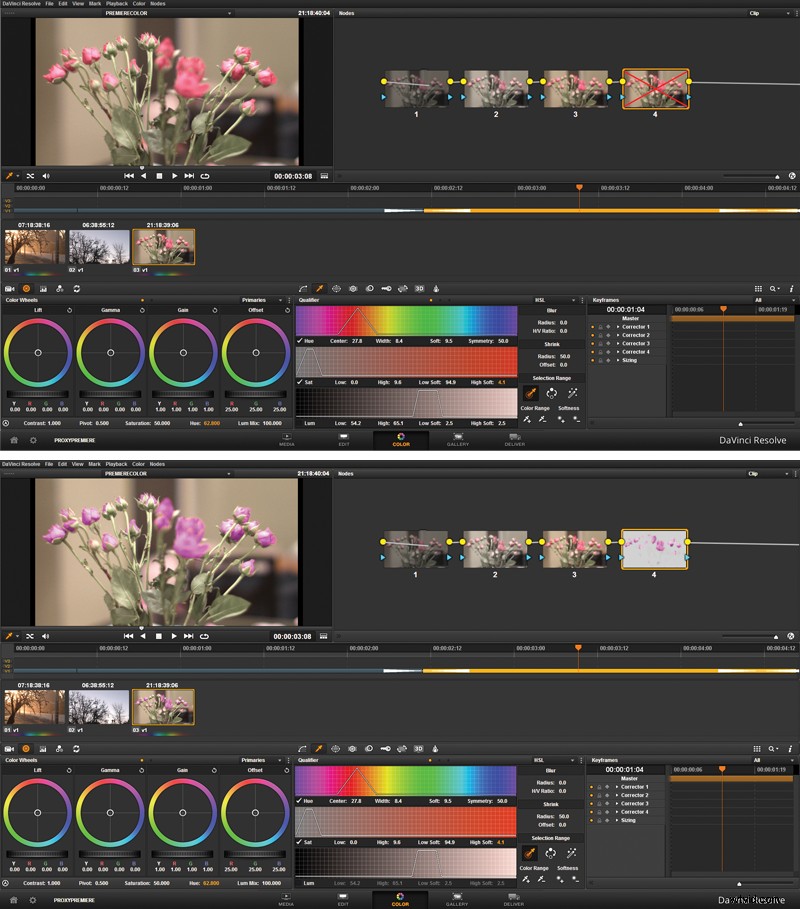
Natáčení videa, ke kterému dochází v terénu, ne vždy umožňuje kameramanovi plnou kontrolu nad světlem před jeho kamerou. V důsledku toho se vyskytnou chvíle, kdy bude mít zaznamenaný snímek nerovnoměrnou expozici. Podobně se může stát, že filmař bude muset natáčet na místě se smíšenými zdroji světla a ve stejném záběru bude mít různé teploty barev. V obou těchto scénářích může editor videa použít sekundární korekci barev k výběru a izolaci těchto oblastí obrazovky a upravit je tak, aby výsledný obraz vypadal jako konzistentnější klip videa.
Sekundární korekce barev se také používá ke změně barvy konkrétního objektu na obrazovce, někdy s mírným posunem a jindy zcela změní barvu na něco na opačném konci spektra. Modrou košili lze snadno změnit na zářivě šarlatovou.
Třetím využitím sekundární korekce barev je přitáhnout pozornost, přitáhnout pozornost publika k určitému místu na obrazovce. Toho se často provádí zvýšením živosti a sytosti požadovaného ohniska a mírným snížením vibrace a sytosti odlehlého snímku.
Jak se to dělá
Sekundární korekce barev se nejčastěji provádí poté, co je počáteční nebo primární korekce barev aplikována univerzálně na celý obraz videa. Primární korekce barev slouží ke sjednocení obrazu a jeho umístění do technického standardu pro pracovní postup editoru videa. Úrovně jsou nastaveny pomocí světel a stínů rozprostírajících se v požadovaném dynamickém rozsahu. Celkový odstín se upraví s korekcí vyvážení bílé a nastavením celkového barevného tónu videa. Jakmile je nastavena primární korekce barev, editor provede sekundární korekce barev.
Masky
Nejjednodušší a nejzřejmější způsob, jak provést sekundární korekci barev, je použití masek k izolaci objektu nebo oblasti na obrazovce.
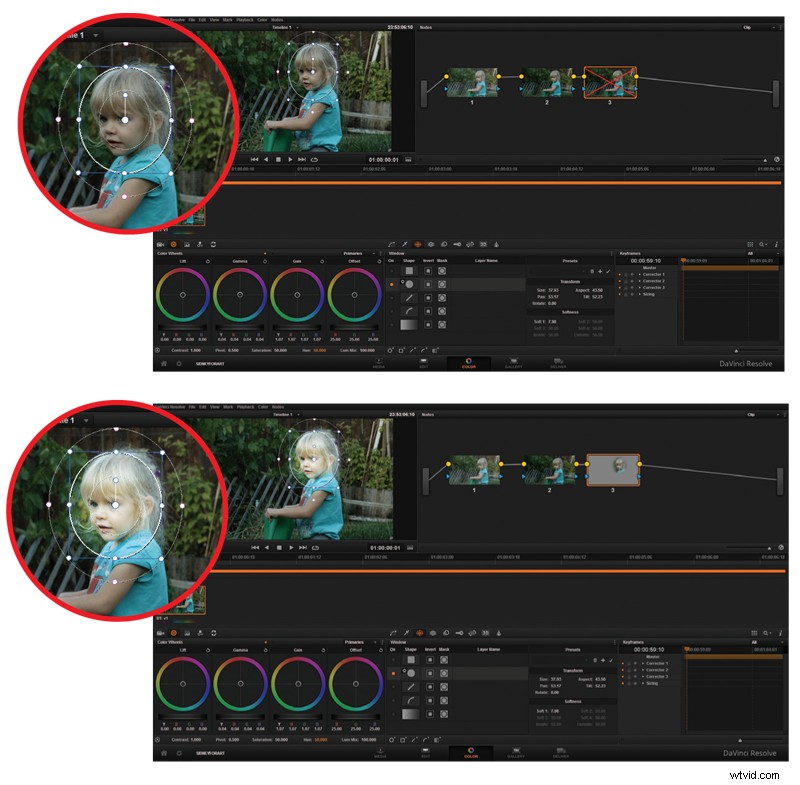
Nejjednodušší masky jsou tvarové masky, které zůstávají nehybné po celou dobu trvání záběru. Maska tvaru je nejčastěji obdélník nebo ovál, který nakreslí editor při použití nástroje maska tvaru. Maska definuje oblast na obrazovce, ale editor si zachovává možnost určit, jak se maska použije. Editor může vybrat, zda je oblast, která je vybrána pro efekty, uvnitř nebo vně masky. Maska nastavená na „Přidat“ zobrazí části obrázku uvnitř masky, zatímco výběr „Odečíst“ zobrazí pouze oblasti mimo masku. Masky lze vrstvit a nastavit tak, aby využívaly pouze oblasti, ve kterých se protíná více masek. Tímto způsobem lze maskovat složité tvary pomocí řady překrývajících se jednoduchých masek.
Dříve platilo, že editor musel „zdvojit“ záznam nebo použít vrstvu úprav pro sekundární korekci barev. Maska se aplikuje na horní vrstvu, která také přijímá efekty barevné korekce. Použité efekty se zobrazí pouze ve výběru, který je určen maskou. Mnoho programů pro úpravu videa, jako je Adobe Premiere Pro, umožňuje editoru videa aplikovat masky na vrstvu i efekty a poté vybrat, zda se efekt použije na celou vrstvu nebo pouze na maskované části vrstvy. To eliminuje potřebu duplicitních vrstev a vrstev úprav, ačkoli obě techniky jsou občas platné a výhodné.
Sledování
Programy pro úpravu videa jsou schopny analyzovat záběry a sledovat objekty, jak se pohybují v klipu videa.
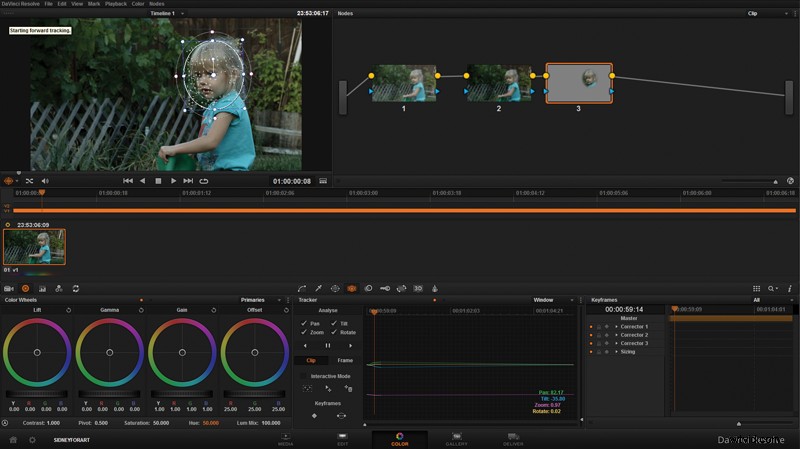
Editoři videa mohou tyto nástroje použít ke sledování objektu a připojení masky ke sledovanému objektu. Jedná se o techniku, která dříve vyžadovala specializovanou sadu dovedností a specializovaný software pro vizuální efekty. Editoři nyní mohou provést stopu pomocí svého programu pro úpravu videa. V Adobe Premiere Pro může editor videa nakreslit oválnou masku kolem objektu, který chce sledovat. Poté mohou přejít do vlastností masky a nastavit ji na sledování. Premiere Pro analyzuje záznam a aktualizuje masku každého snímku, přičemž ji udržuje umístěnou nad vybranou oblastí, když se pohybuje po obrazovce. Jedná se o neuvěřitelně výkonný nástroj pro sekundární korekci barev, protože jakmile je maska sledována, editor videa může na sledovanou masku aplikovat specifické efekty korekce barev a sekundární korekce barev zůstává u pohyblivého výběru. Tímto způsobem může editor videa rychle provádět podrobné sekundární korekce barev pohybujících se objektů, aniž by musel rotoskopovat jakýkoli záznam. Toto je jednoduchý způsob, jak provést trend izolování jednoho barevného objektu na obrazovce. Pokud je maska nastavena na odečítání, jinými slovy ovlivňuje pouze vnější stranu výběru masky, může editor sledovat masku k objektu a desaturovat vše kromě vybraného objektu. Je to skvělá technika pro zvýraznění produktu nebo osoby.
Výměna barvy
Oblíbenou metodou sekundární korekce barev je výměna barev. Náhrada barev je podobná chroma klíčování, ve kterém editor videa používá efekt k výběru konkrétní barvy nebo rozsahu barev. Náhrada barev se liší od chroma klíčování v tom, že namísto vytvoření alfa kanálu z výběru je samotná barva posunuta na jinou barvu. Pokud je nahrazení barev provedeno bez použití masky, ovlivní to všechny objekty ve videoklipu, které spadají do vybraného rozsahu barev. Editor videa může generovat masky, které izolují objekt nebo oblast obrazovky, aby nahradily barvu na konkrétním objektu ve scéně, aniž by to ovlivnilo jiné objekty stejné barvy.
Když editor videa pochopí a využije sekundární korekci barev, má k dispozici řadu kreativních možností. Většina postprodukčních softwarových balíčků to usnadňuje jako součást rutinního postprodukčního pracovního postupu. Síla sekundárních barevných korekcí spočívá v tom, že je lze použít k provedení jemných, ale působivých změn na obrázku, nebo je může použít editor k drastickému vykreslení nové reality na tvář jejich záběru.
Postranní panel
Roundtrip pro sekundární korekci barev
Je snazší provádět primární a sekundární korekci barev přímo v programu pro úpravu videa, editor videa nikdy nemusí udělat krok mimo svůj normální pracovní postup, aby toho dosáhl. Pravdou je, že existují mnohem výkonnější nástroje pro korekci barev než ty, které najdete v aplikaci pro úpravu videa.
Programy jako DaVinci Resolve a Adobe Speedgrade jsou vytvořeny pro konkrétní účel a úkol korekce barev. Nástroje uvnitř nich umožňují mnohem větší kontrolu a flexibilitu při dolaďování vzhledu videa. Přesnost a hloubku vzhledu vytvořeného aplikacemi pro úpravu barev je obtížné duplikovat pomocí aplikací pro úpravu videa. Pro editor videa je dobrá zpráva:vývojáři softwaru usnadňují projektům zpáteční cestu z programů pro úpravu videa do barevných stupňů pro dokončení.
Společnost Adobe v posledních několika letech vyvinula svou platformu, aby poskytla editorům videa sadu aplikací pro postprodukci videa. Video editor pracující s Adobe Premiere Pro musí pouze uložit soubor projektu a poté jej otevřít v Adobe Speedgrade. Speedgrade rozpozná všechna média a má úpravy rozvržené na vlastní časové ose. V Speedgrade editor videa nejprve provede primární korekci barev, aby zajistil konzistentní expozici a barevný tón. Videoeditor pak může použít přednastavené vzhledy nebo vytvořit vlastní a aplikovat je na záběry. Poté lze projekt Speedgrade uložit a znovu otevřít v Premiere Pro. Po otevření barevně opraveného projektu editor najde efekty z Speedgrade aplikované na jejich záběry v Premiere Pro. Integrace mezi těmito dvěma programy umožňuje editoru videa zapínat a vypínat efekty Speedgrade v Premiere Pro. To se jen ukáže, nic ve videu není konečné, dokud nebude zveřejněno.
Chris „Ace“ Gates je čtyřnásobný spisovatel a producent videa, který získal cenu Emmy.
